En matière de torrenting, la sécurité et la confidentialité sont primordiales. L'un des meilleurs moyens de garantir la confidentialité de vos activités de torrenting est de lier votre client torrent à votre interface VPN. De cette façon, le client ne téléchargera ou ne téléchargera des torrents que lorsque le VPN est actif, protégeant ainsi votre véritable adresse IP.
Ici, nous examinerons certains des meilleurs clients torrent, gratuits et payants, qui offrent la possibilité de se lier à une interface VPN et fournirons des guides détaillés sur la façon de le configurer.
Pourquoi la liaison à une interface VPN est-elle importante ?
Lier votre client torrent à un VPN garantit que le trafic torrent est uniquement acheminé via la connexion VPN sécurisée. Si le VPN se déconnecte, le client torrent arrêtera toute activité, évitant ainsi l'exposition accidentelle de votre véritable adresse IP. Sans cette liaison, votre client pourrait continuer à télécharger des torrents sur votre connexion Internet non sécurisée, mettant ainsi en péril votre confidentialité. Cependant, cela ne se produirait pas avec le kill switch PremierVPN activé. Il s'agit plutôt de vous offrir une deuxième couche de protection.
Clients Torrent gratuits et open source
1. qBittorrent (Gratuit et Open Source)
Aperçu:
qBittorrent est l'un des clients torrent open source les plus populaires, connu pour être léger et sans publicité. Il prend en charge la liaison VPN, ce qui en fait un choix de premier ordre pour les utilisateurs soucieux de leur confidentialité.
Comment lier qBittorrent à une interface VPN:
- Ouvrir qBittorrent et accédez à Outils > Options (ou appuyez sur
Alt + O). - Aller à la Avancé languette.
- Trouver l'option Interface réseau (nécessite un redémarrage).
- Dans le menu déroulant, sélectionnez votre adaptateur VPN (il peut être étiqueté comme quelque chose comme u
tun0,ppp0, ouVPN Ethernet, selon votre fournisseur VPN). - Redémarrez qBittorrent pour appliquer les paramètres.
Désormais, qBittorrent utilisera uniquement l'interface VPN sélectionnée pour le trafic torrent.
2. Transmission (Gratuit et Open Source)
Aperçu:
Transmission est un client torrent léger et simple, souvent le choix par défaut de nombreuses distributions Linux. Malgré son minimalisme, il inclut la possibilité de se lier à une interface VPN.
Comment lier une transmission à une interface VPN:
- Ouvrez Transmission et accédez à Modifier > Préférences (ou appuyez sur
Ctrl + P). - Accédez au Réseau languette.
- Dans le Adresse de liaison ou Interface section, entrez le nom de l'interface réseau de votre VPN (généralement quelque chose comme u
tun0ouppp0). - Redémarrez Transmission pour vous assurer que la liaison prend effet.
Transmission limitera désormais son activité de torrent à votre connexion VPN.
3. Inonder (Gratuit et Open Source)
Aperçu:
Deluge est un client torrent riche en fonctionnalités qui peut être étendu avec une variété de plugins. Il permet également de se lier à des interfaces réseau spécifiques, ce qui vous permet de télécharger des torrents en toute sécurité via votre VPN.
Comment lier Deluge à une interface VPN:
- Ouvrez Deluge et accédez à Préférences > Réseau.
- Recherchez le Interface réseau option.
- Sélectionnez votre interface VPN dans la liste (généralement étiquetée comme quelque chose comme u
tun0ouppp0). - Cliquez sur D'ACCORD et redémarrez Deluge pour appliquer les modifications.
Cela garantit que Deluge ne fonctionnera que lorsqu'il est connecté à votre VPN.
4. BiglyBT (Gratuit et Open Source)
Aperçu:
BiglyBT est un client torrent open source complet qui provient de Vuze/Azureus mais qui a évolué pour devenir un client puissant à part entière. Il comprend un large éventail de fonctionnalités telles qu'une télécommande Web, des outils d'organisation multimédia et, surtout, la possibilité de se lier à une interface VPN spécifique.
Comment lier BiglyBT à une interface VPN:
- Ouvrir BiglyBT et aller à Outils > Options.
- Dans le menu de gauche, sélectionnez Connexion.
- Faites défiler vers le bas jusqu'à la Paramètres réseau avancés section.
- Trouver le Se lier à une adresse IP ou une interface locale option et entrez le nom de l'interface réseau de votre VPN (par exemple, u
tun0ouppp0). - Appliquez les paramètres et redémarrez BiglyBT pour vous assurer qu'il utilise uniquement l'interface VPN spécifiée.
Avec ces paramètres, BiglyBT téléchargera et chargera des torrents uniquement lorsque la connexion VPN est active, gardant ainsi votre adresse IP sécurisée.
Clients Torrent payants
1. Vuze Plus (Version payante de Vuze)
Aperçu:
Vuze est un client torrent doté de fonctionnalités avancées telles qu'une protection antivirus intégrée, des capacités de streaming et une liaison VPN. La version payante, Vuze Plus, supprime les publicités et ajoute des fonctionnalités supplémentaires comme la lecture multimédia pendant le téléchargement.
Comment lier Vuze Plus à une interface VPN:
- Ouvrez Vuze et accédez à Outils > Options.
- Sous le Mode onglet, assurez-vous que vous êtes dans Mode avancé.
- Accédez au Connexion section.
- Dans le Paramètres réseau avancés, vous verrez une liste des interfaces disponibles. Sélectionnez votre interface VPN (par exemple, u
tun0ouppp0). - Cliquez sur Appliquer et redémarrez Vuze pour terminer la configuration.
Vuze va désormais lier tout le trafic torrent à l'interface VPN spécifiée.
2. uTorrent Pro (Version payante de uTorrent)
Aperçu:
uTorrent Pro offre des fonctionnalités avancées telles que l'absence de publicité, l'analyse antivirus intégrée et la diffusion multimédia en continu pendant le téléchargement. Avec une configuration manuelle, il peut également être lié à une interface VPN.
Comment lier uTorrent Pro à une interface VPN:
- Ouvrez uTorrent et accédez à Options > Préférences.
- Aller à la Avancé languette.
- Rechercher
net.bind_ipdans la boîte à filtre. - Définissez la valeur sur l'adresse IP associée à votre interface réseau VPN (vous pouvez la trouver en exécutant
ipconfigsur Windows ousiconfigsur macOS/Linux lorsque le VPN est connecté). - Cliquez sur D'ACCORD et redémarrez uTorrent pour appliquer les modifications.
uTorrent Pro acheminera désormais tout le trafic torrent via l'interface VPN.
Test de la liaison VPN
Après avoir lié votre client torrent à une interface VPN, il est important de vérifier que tout est correctement configuré. Voici comment vous pouvez vérifier que votre trafic est sécurisé :
- Déconnectez votre VPN:Déconnectez temporairement le VPN tout en laissant le client torrent ouvert. Assurez-vous que ce torrent est un torrent légal tel que Ubuntu iSO,
- Vérifier l'activité torrent: Si le client torrent arrête de télécharger/télécharger ou affiche une erreur, cela signifie que la liaison VPN fonctionne. Le client ne fonctionnera que lorsque le VPN est connecté.
Ce test simple permet de garantir que votre trafic torrent est correctement sécurisé.
Conclusion
L'utilisation d'un VPN est essentielle pour la confidentialité et la sécurité lors du téléchargement de torrents, mais en allant plus loin en liant votre client torrent à l'interface VPN, vous garantissez que votre trafic torrent restera toujours protégé. Que vous choisissiez un client gratuit comme qBittorrent, BiglyBT, Transmission ou Deluge, ou une option payante comme Vuze Plus ou uTorrent Pro, les étapes décrites dans cet article vous aideront à assurer la sécurité et la confidentialité de vos activités en ligne.
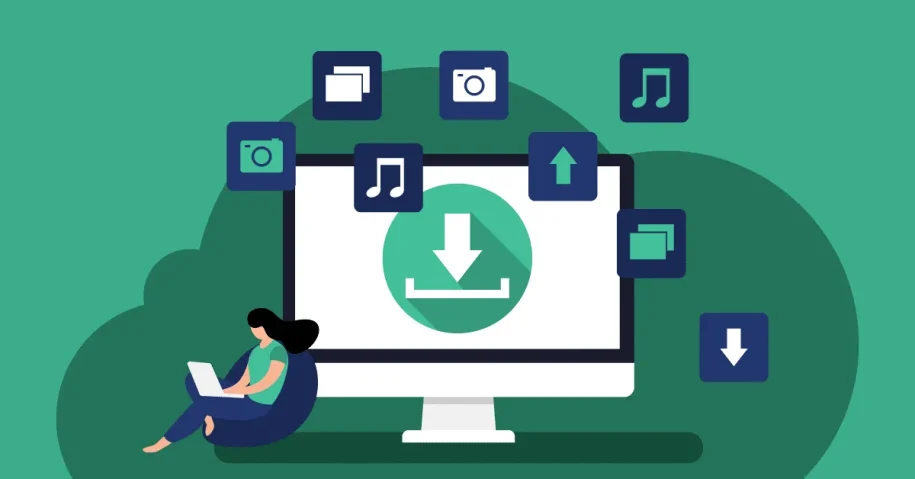
Laisser une réponse